


在使用Windows 10的过程中,了解并调整电脑的显示器刷新率对于获得更流畅的视觉体验至关重要。显示器的刷新率决定了屏幕每秒刷新的次数,直接影响到图像的流畅度和清晰度。然而,许多用户可能不清楚如何查看自己电脑的刷新率,更别说进行调整了。在本文中,我们将介绍如何在Windows 10系统中查看电脑的刷新率,并简要讨论如何根据需要进行调整。
具体方法如下:
1、启动您的Windows 10电脑,点击屏幕左下角的“开始”图标,随后选择“设置”。
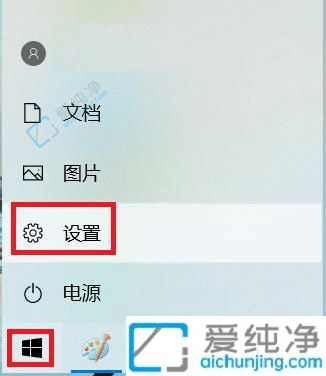
2、接着,Windows设置窗口将会弹出,您需要在其中寻找并点击“系统”选项。
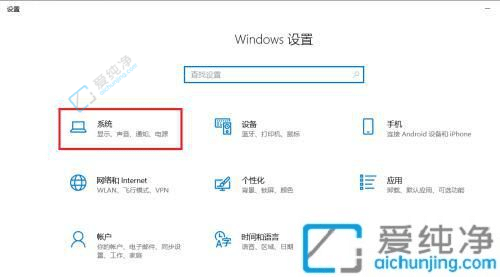
3、进入“系统”设置后,滑动屏幕至“显示”选项,继续下滑并点击“高级显示设置”。
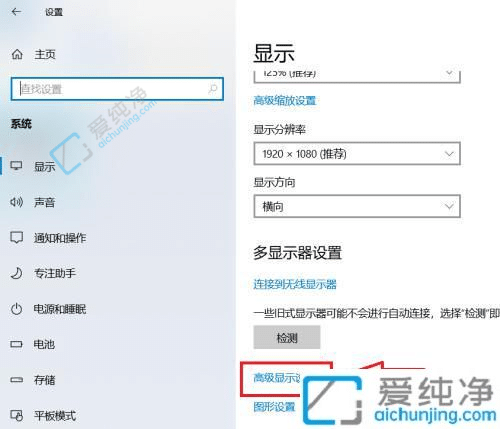
4、在“高级显示设置”页面,通过点击下拉箭头选择您当前使用的显示器。

5、此时,屏幕上将展示出当前显示器的刷新频率,具体如下图所示。

通过以上的方法,我们可以方便地在 Windows 10 系统中查看电脑的刷新率。了解电脑的刷新率有助于我们选择适合自己需求的显示器,并优化我们的视觉体验。无论是进行日常办公还是观看高清视频,选择合适的刷新率都能够使我们的视觉体验更加舒适和流畅。
| 留言与评论(共有 条评论) |